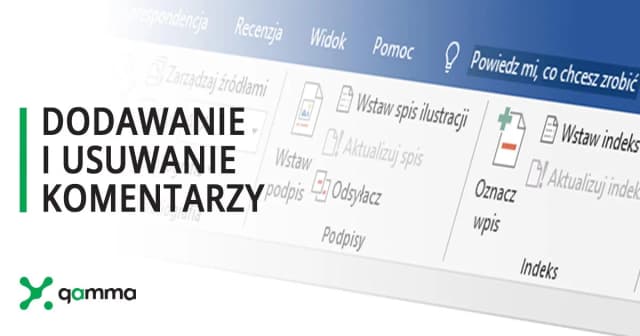Zmiana tła w Wordzie to prosty sposób na nadanie dokumentowi nowego, świeżego wyglądu. Niezależnie od tego, czy chcesz dodać kolor tła do swojego raportu, prezentacji czy innego dokumentu, proces ten jest łatwy do wykonania. Dzięki różnorodności dostępnych opcji, możesz wybrać spośród wstępnie wybranych kolorów lub stworzyć niestandardowy kolor, który najlepiej odpowiada Twoim potrzebom.
Aby zmienić tło, wystarczy przejść do zakładki Projektowanie, a następnie kliknąć Kolor strony. Zobaczysz listę kolorów, z których możesz wybierać. Jeśli żaden z nich nie spełnia Twoich oczekiwań, możesz skorzystać z opcji Więcej kolorów i wybrać kolor według własnych preferencji. W ten sposób możesz w prosty sposób dostosować wygląd swojego dokumentu.
Kluczowe informacje:- Zmiana tła w Wordzie jest łatwa i intuicyjna.
- Możesz wybierać spośród wstępnie zdefiniowanych kolorów lub stworzyć własny kolor.
- Aby zmienić kolor tła, przejdź do zakładki Projektowanie i wybierz Kolor strony.
- Opcja Więcej kolorów pozwala na dokładny wybór odcienia.
- Zmiana tła może poprawić estetykę i czytelność dokumentu.
Zmiana tła w Wordzie: Prosty sposób na nowy wygląd dokumentu
Zmiana tła w Wordzie to prosty sposób na nadanie dokumentowi nowego wyglądu. Dzięki kilku łatwym krokom możesz zmienić kolor tła swojego dokumentu, co może znacząco wpłynąć na jego estetykę i czytelność. Wystarczy, że przejdziesz do odpowiednich opcji w programie, a następnie wybierzesz preferowany kolor.
Aby zmienić tło, otwórz dokument w Wordzie i przejdź do zakładki Projektowanie. Następnie kliknij na Kolor strony, aby zobaczyć dostępne opcje. Możesz wybrać jeden z wstępnie zdefiniowanych kolorów lub skorzystać z opcji Więcej kolorów, aby stworzyć własny, niestandardowy odcień. Proces ten jest szybki i intuicyjny, co sprawia, że każdy użytkownik, niezależnie od poziomu zaawansowania, może z łatwością go wykonać.
Jak zmienić kolor tła w Wordzie: Krok po kroku
Aby zmienić kolor tła w Wordzie, postępuj zgodnie z poniższymi krokami. Po pierwsze, otwórz dokument, w którym chcesz dokonać zmian. Następnie kliknij na zakładkę Projektowanie w górnym menu. To tam znajdziesz wszystkie opcje związane z tłem oraz kolorami.
Po kliknięciu na Kolor strony, zobaczysz rozwijane menu z różnymi kolorami. Wybierz ten, który najbardziej Ci odpowiada. Jeśli nie znajdziesz idealnego koloru, kliknij na Więcej kolorów, aby otworzyć dodatkowe opcje, które pozwolą Ci na precyzyjny wybór odcienia. Możesz także wprowadzić wartości RGB, aby uzyskać dokładny kolor, którego potrzebujesz.
Po dokonaniu wyboru, tło Twojego dokumentu powinno się natychmiast zmienić. Pamiętaj, że zmiana tła może wpłynąć na czytelność tekstu, dlatego warto przetestować różne kolory, aby znaleźć najlepsze rozwiązanie dla swojego dokumentu.Wybór predefiniowanego koloru tła: Szybkie opcje
W Microsoft Word masz możliwość wyboru z wstępnie zdefiniowanych kolorów tła, co znacznie ułatwia proces dostosowywania wyglądu dokumentu. Te kolory są dostępne w menu Kolor strony i pozwalają na szybkie wprowadzenie zmian bez potrzeby tworzenia niestandardowych odcieni. Jest to szczególnie przydatne, gdy potrzebujesz szybkiej zmiany, a nie masz czasu na poszukiwanie idealnego koloru.Wybierając predefiniowany kolor tła, możesz szybko nadać dokumentowi profesjonalny wygląd. Wiele z tych kolorów jest zaprojektowanych tak, aby dobrze współgrały z tekstem, co poprawia czytelność. Dodatkowo, korzystanie z gotowych opcji pozwala na oszczędność czasu oraz minimalizuje ryzyko wyboru kolorów, które mogą być trudne do odczytania.
- Jasny niebieski: Idealny do dokumentów formalnych, dodaje świeżości.
- Delikatny szary: Neutralny kolor, który nie odciąga uwagi od treści.
- Jasnozielony: Świetny do materiałów dotyczących zdrowia lub ekologii.
- Pastelowy róż: Doskonały do kreatywnych projektów lub prezentacji.
- Beżowy: Ciepły kolor, który sprawdzi się w dokumentach osobistych.
Jak korzystać z palety kolorów w Wordzie: Wybór idealnego odcienia
Paleta kolorów w Wordzie to narzędzie, które pozwala na wybór idealnego odcienia tła dla Twojego dokumentu. Aby z niej skorzystać, przejdź do zakładki Projektowanie, a następnie kliknij na Kolor strony. Zobaczysz różne opcje kolorystyczne, w tym paletę, która umożliwia wybór kolorów z szerokiego zakresu.
W palecie kolorów znajdziesz zarówno standardowe kolory, jak i możliwość stworzenia własnych odcieni. Aby to zrobić, wybierz opcję Więcej kolorów, gdzie możesz dostosować kolor według własnych preferencji. Użyj suwaków RGB lub wpisz wartości HEX, aby uzyskać dokładny odcień, który najlepiej pasuje do Twojego projektu.
Zapisywanie niestandardowych kolorów tła: Ułatwienie przyszłej pracy
Po stworzeniu idealnego koloru tła, warto go zapisać na przyszłość, aby nie musieć za każdym razem go rekonstruować. Aby to zrobić, po wybraniu koloru, który chcesz zapisać, kliknij na przycisk Dodaj do palety w oknie dialogowym kolorów. Dzięki temu, Twój niestandardowy kolor będzie dostępny w przyszłych projektach.
Zapisywanie kolorów ułatwia pracę, szczególnie jeśli często korzystasz z tych samych odcieni w różnych dokumentach. W ten sposób zaoszczędzisz czas i zachowasz spójność wizualną w swoich projektach. To prosta, ale efektywna metoda, aby mieć zawsze pod ręką ulubiony kolor tła.
Zastosowanie tła w różnych dokumentach: Efektywność i oszczędność czasu
Wykorzystanie tła w dokumentach Word może znacząco przyspieszyć proces tworzenia i edytowania treści. Dzięki możliwości zastosowania kolorów tła w różnych dokumentach i szablonach, możesz zaoszczędzić czas i utrzymać spójność wizualną. Zamiast każdorazowo ustawiać kolor tła, możesz zastosować go w szablonie, co pozwoli na łatwe tworzenie nowych dokumentów z tym samym stylem.
Warto również zauważyć, że stosowanie tła w dokumentach może poprawić ich estetykę i przyciągnąć uwagę odbiorcy. Używając spójnych kolorów tła w różnych dokumentach, stworzysz profesjonalny wizerunek, co jest szczególnie ważne w przypadku materiałów marketingowych lub prezentacji. Taka strategia nie tylko oszczędza czas, ale także podnosi jakość końcowego produktu.
Jak zastosować tło w szablonach Worda: Ułatwienie dla użytkowników
Aby ustawić tło w szablonach Worda, rozpocznij od otwarcia szablonu, w którym chcesz wprowadzić zmiany. Następnie przejdź do zakładki Projektowanie i kliknij na Kolor strony. Wybierz kolor, który chcesz zastosować jako tło, a następnie zapisz zmiany w szablonie. Dzięki temu, każdy nowy dokument utworzony na podstawie tego szablonu będzie automatycznie miał ustawione tło.
Użycie tła w szablonach przynosi wiele korzyści. Po pierwsze, zapewnia to spójność w wyglądzie wszystkich dokumentów stworzonych na podstawie danego szablonu. Po drugie, pozwala na szybkie i łatwe wprowadzenie zmian w przyszłości. Jeśli zdecydujesz się na zmianę koloru tła, wystarczy, że zmodyfikujesz szablon, a wszystkie dokumenty bazujące na nim automatycznie przyjmą nowy styl.
Porady dotyczące użycia tła w dokumentach: Estetyka i czytelność
Wybór odpowiedniego tła w dokumentach Word ma kluczowe znaczenie dla estetyki oraz czytelności. Aby osiągnąć najlepsze rezultaty, warto zwrócić uwagę na kontrast między tłem a tekstem. Na przykład, jasne tło z ciemnym tekstem jest zazwyczaj bardziej czytelne niż ciemne tło z jasnym tekstem. Używanie stonowanych kolorów tła może również pomóc w zachowaniu profesjonalnego wyglądu dokumentów, zwłaszcza w kontekście biznesowym.
Warto także pamiętać o kontekście, w jakim dokument będzie używany. Jeśli będzie on prezentowany na ekranie, intensywne kolory mogą być bardziej przyciągające, ale w przypadku drukowania lepiej postawić na bardziej stonowane odcienie. Dobrą praktyką jest również testowanie różnych kombinacji kolorów, aby sprawdzić, które z nich najlepiej pasują do treści dokumentu i są najbardziej komfortowe dla oka.
| Kolor tła | Efekt na czytelność |
|---|---|
| Jasny niebieski | Wysoka czytelność, przyjemny dla oka |
| Delikatny szary | Neutralny, nie odciąga uwagi od treści |
| Jasnozielony | Świeży, ale może być mniej czytelny przy ciemnym tekście |
| Pastelowy róż | Estetyczny, ale wymaga ciemniejszego tekstu dla lepszej widoczności |
| Beżowy | Ciepły, dobrze współpracuje z ciemnym tekstem |
Jak wykorzystać tło do tworzenia interaktywnych dokumentów
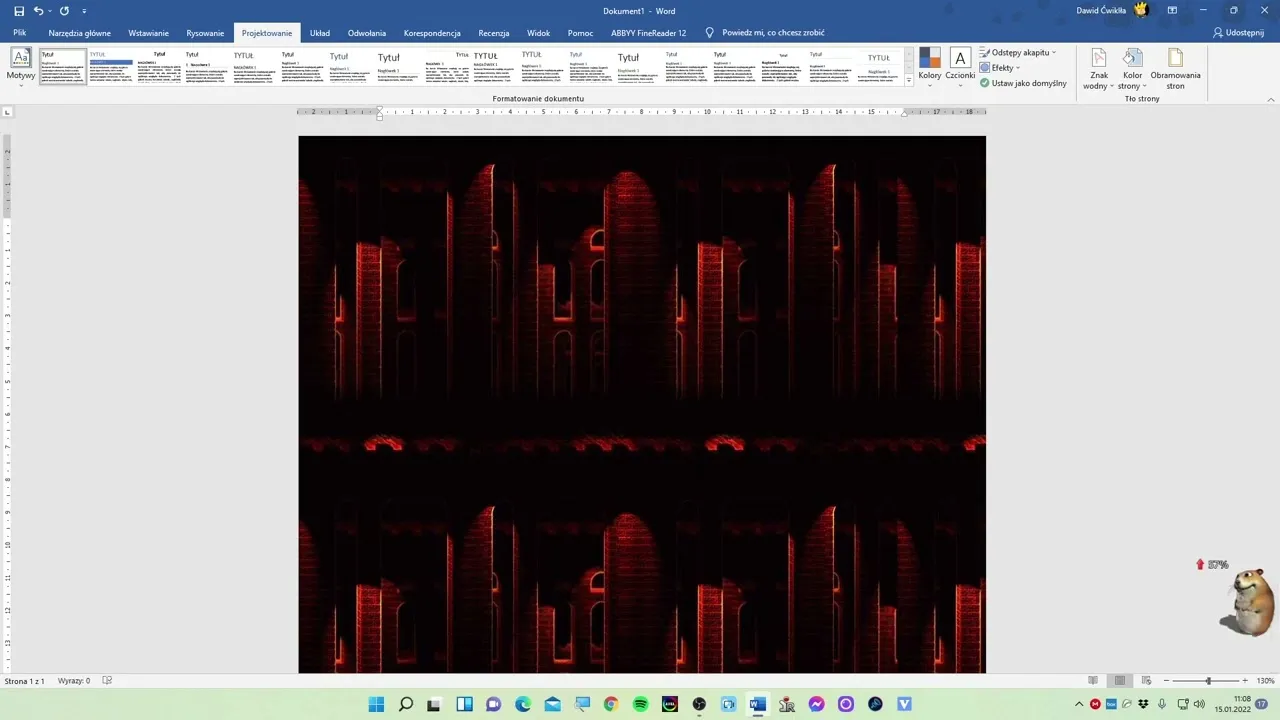
W miarę jak dokumenty stają się coraz bardziej interaktywne, wykorzystanie tła w Wordzie może być kluczowym elementem angażowania odbiorców. Możesz na przykład używać tła, aby podkreślić ważne sekcje dokumentu, takie jak nagłówki lub kluczowe informacje. Zastosowanie gradientów lub półprzezroczystych kolorów pozwala na stworzenie efektu głębi, co może przyciągać uwagę czytelnika i ułatwiać nawigację po dokumencie.
Dodatkowo, w połączeniu z elementami multimedialnymi, takimi jak obrazy czy wykresy, tło może pomóc w stworzeniu spójnej narracji wizualnej. Warto eksperymentować z różnymi kolorami i wzorami tła, aby znaleźć te, które najlepiej współgrają z treścią i stylem dokumentu. Taka technika nie tylko zwiększa estetykę dokumentu, ale także może poprawić jego funkcjonalność, co jest szczególnie ważne w prezentacjach lub materiałach marketingowych.